Przykłady, jak używać polecenia XARGS w Linux
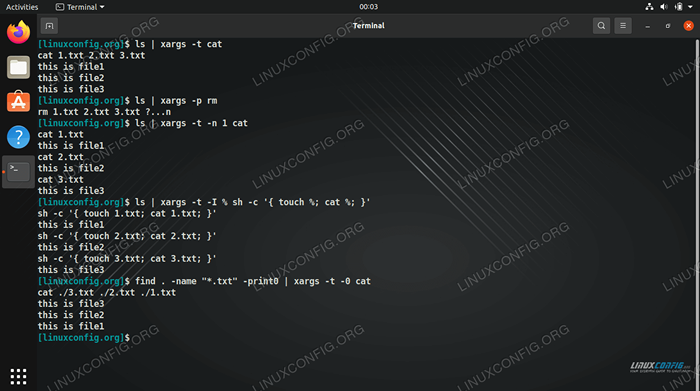
- 2943
- 819
- Ignacy Modzelewski
Xargs Polecenie Linux pozwala użytkownikowi wykonywać wiersze poleceń ze standardowego wejścia. Jeśli brzmi to myląco, może być łatwiej spojrzeć na podstawowy przykład. Użyłoby następujące polecenie Xargs Do kot Wszystkie pliki wymienione przez LS Komenda.
$ ls 1.TXT 2.TXT 3.txt $ ls | xargs cat to jest plik1 To jest plik2 To jest plik3
W powyższym poleceniu potwierdziliśmy dane wyjściowe polecenia LS do Xargs i użyliśmy polecenia CAT, aby wymienić zawartość w każdym z trzech plików. Większość zastosowań XARG obejmuje do niego ruroć z innego polecenia i wykorzystanie go do wykonania kolejnego polecenia z rzędu. Jeśli chcesz zacząć od dodatkowych podstawowych przykładów, sprawdź nasze przewodniki na XARGS dla początkujących lub wielowarstwowych przykładów Xargs.
W tym przewodniku przejdziemy przez różne przykłady wiersza poleceń XARGS, abyś mógł nauczyć się go skutecznie używać w systemie Linux. Śledź się dalej, gdy przechodzimy podstawy i bardziej skomplikowane aspekty polecenia Xargs.
W tym samouczku nauczysz się:
- Jak używać polecenia XARGS w Linux, za pośrednictwem przykładów
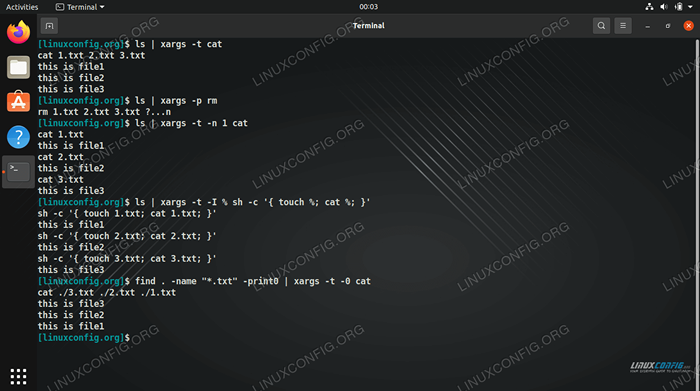 Różne przykłady poleceń XARGS w Linux
Różne przykłady poleceń XARGS w Linux | Kategoria | Wymagania, konwencje lub wersja oprogramowania |
|---|---|
| System | Każda dystrybucja Linux |
| Oprogramowanie | Polecenie Xargs |
| Inny | Uprzywilejowany dostęp do systemu Linux jako root lub za pośrednictwem sudo Komenda. |
| Konwencje | # - Wymaga, aby podane polecenia Linux są wykonywane z uprawnieniami root bezpośrednio jako użytkownik root lub za pomocą sudo Komenda$ - Wymaga, aby podane polecenia Linux zostały wykonane jako zwykły użytkownik niepewny |
Przykłady polecenia Xargs
Śledź wraz z poniższymi przykładami, aby zobaczyć, jak używać XARG w różnych scenariuszach w Linux.
- Wróćmy do naszego pierwotnego przykładu, aby dokładnie wyjaśnić, co się dzieje, gdy wykonujemy polecenie Xargs. W tej chwili mamy trzy pliki tekstowe, a celem jest wyświetlenie zawartości wszystkich trzech
kotKomenda. Ponieważ są to jedyne trzy pliki w naszym bieżącym katalogu, możemy użyćLSpolecenie, aby odzyskać nazwy plików, a następnie przekazać te nazwy dokotużywającXargs.$ ls | xargs cat to jest plik1 To jest plik2 To jest plik3
To, co się tutaj naprawdę dzieje, jest równoważne z następującym poleceniem:
$ cat 1.TXT 2.TXT 3.tekst
- Aby zobaczyć wykonanie polecenia Xargs, możesz użyć
-Topcja. To nadal będzie wykonywać polecenie, ale daje nam sposób, aby zobaczyć, jak faktycznie sformatowano ostateczne polecenie.$ ls | xargs -t cat cat 1.TXT 2.TXT 3.txt to jest plik 1 To jest plik2 To jest plik3
- Możemy również użyć
-POpcja, która poprosi nas o potwierdzenie przed wykonaniem polecenia. Jest to przydatne do użycia na przykład podczas wykonywaniaRmpolecenie z XARGS, ponieważ nie chciałbyś przypadkowo usunąć żadnych plików. Możesz wejść na alboy(tak) Aby potwierdzić uruchomienie polecenia lubN(nie), aby go przerwać.$ ls | Xargs -p Rm Rm 1.TXT 2.TXT 3.tekst ?… Y
- W naszym poprzednim przykładzie XARGS wykonuje
Cat 1.TXT 2.TXT 3.tekst. Innymi słowy, wykonuje tylko jedno polecenie, a wszystkie nazwy plików są dołączane. Możemy sprawić, że Xarg są uruchamiane każdykotpolecenie osobno za pomocą-N(Max Argumenty) Opcja. Oto przykład, w którym dołączyliśmy również-Topcja, abyśmy mogli zobaczyć, jak wykonuje to poleceniekottrzy oddzielne razy, w przeciwieństwie do tylko raz.$ ls | xargs -t -n 1 cat cat 1.txt to jest plik 1 cat 2.txt to jest plik2 cat 3.txt to jest plik3
-n 1W tym przypadku opcja mówi Xargs, że może używać tylko jednej nazwy pliku na raz (maksimum). Oto jak by to się różni, gdybyśmy użyli-n 2Zamiast.$ ls | Xargs -t -n 2 Cat Cat 1.TXT 2.txt to jest plik 1 To jest plik2 cat 3.txt to jest plik3
- XARGS może również uruchamiać wiele poleceń, jeśli używasz
-Iopcja. Musisz określić „zastąpienie ciągu”, aby użyć tej opcji. Bardzo powszechnym do użycia jest znak procentowy, którego używamy poniżej. Aby uzyskać prosty przykład, wykonanie następujące poleceniedotykaći wtedykotna naszych trzech plikach, których nazwy są przekazywane do Xargów zLS.$ ls | xargs -t -i % sh -c 'dotyk %; kot %; 'sh -c' Touch 1.tekst; Cat 1.tekst; „To jest plik1 sh -c 'touch 2.tekst; Cat 2.tekst; „To jest plik2 sh -c 'Touch 3.tekst; Cat 3.tekst; „To jest plik3
- Kolejnym przydatnym użyciem XARGS jest jego zdolność do akceptowania danych wejściowych z plików. Odbywa się to z
-Aopcja. Weź na przykład następujące polecenie, w którym przekazujemy listę nazw plików do xargs, a następniekotte pliki.$ xargs -t -a.txt cat cat 1.TXT 2.TXT 3.txt to jest plik 1 To jest plik2 To jest plik3
Jak prawdopodobnie można się domyślać, zawartość
plik.tekstwygląda tak:1.TXT 2.TXT 3.tekst
- Jednym z najczęstszych zastosowań XARG jest to, gdy jest on połączony z
znajdowaćKomenda.znajdowaćjuż obejmuje-Execopcja, aby mogła wykonywać polecenia w dowolnych znajomych plikach, ale Xargs jest znacznie bardziej wydajny. W swoim komendzie Find powinieneś dodać-print0Opcja, więc dodatkowy znak zerowy jest wydrukowany po każdej nazwie pliku. Musisz także dołączyć odpowiedni-0opcja wXargsKomenda. Oto przykład, w którym szukamy .pliki TXT i uruchomkotna każdym z nich. Jeszcze raz dołączymy-TOpcja, aby zobaczyć, jak polecenie Xargs kończy się uruchamianie.$ znajdź . -nazwa "*.txt "-print0 | xargs -t -0 cat cat ./3.tekst ./2.tekst ./1.txt to jest plik3 To jest plik2 To jest plik 1
Te przykłady powinny wystarczyć, aby pomóc Ci jak najlepiej wykorzystać polecenie Xargs. Można wiele zrobić z poleceniem i mnóstwem różnych scenariuszy, w których może się przydać. Jeśli chcesz dowiedzieć się więcej, zaleca się sprawdzenie strony mężczyzny, aby uzyskać więcej przykładów użytkowania.
$ man xargs
Zamykanie myśli
W tym przewodniku widzieliśmy, jak używać polecenia Xargs za pomocą różnych przykładów w Linux. Połączyliśmy go z wieloma innymi poleceniami, a także nauczyliśmy się, jak go używać do odczytu zawartości pliku. Polecenie XARGS ma nieskończone różne aplikacje i okazuje się jednym z najbardziej wszechstronnych narzędzi w wierszu poleceń Linux.
Powiązane samouczki Linux:
- Xargs dla początkujących z przykładami
- Wielokrotne Xarg z przykładami
- Podstawowe polecenia Linux
- Polecenia Linux: Top 20 najważniejsze polecenia, które musisz…
- Jak używać polecenia PS w Linux: Przewodnik dla początkujących
- Polecenie człowieka w Linux z przykładami
- Rzeczy do zainstalowania na Ubuntu 20.04
- Obsługa danych wejściowych użytkownika w skryptach Bash
- Jak zmienić nazwę wielu plików na Linux
- Jak wydrukować drzewo katalogu za pomocą Linux
- « Jak używać Curl, aby uzyskać publiczny adres IP
- Jak ustawić i wymienić zmienne środowiskowe na Linux »

